WooCommerceShippingCalculatorを使用して柔軟な配送料を作成する方法
公開: 2022-02-15あなたは最高のショッピング体験、優れたカスタマーサービスを備えた素晴らしい製品価格を持っているかもしれません。 ただし、最終的に顧客がオンラインストアから商品を購入する動機となるのは配送料です。
買い物客の56%は、注文の合計費用がまだ送料との相性が良かったのに、送料を支払うことにしました。
eMarketer
WooCommerceには、同様のタイプの製品を販売している場合の基本的なニーズに対応する配送機能があります。 しかし、複雑な送料計算に関しては、WooCommerceのコア機能は限られています。 さまざまな種類の製品を販売するには、WooCommerceのプレミアム機能を有効にする必要があります。 それはあなたが多機能の輸送計算機を作成することを可能にします。
送料計算ツールは、サイト所有者がさまざまなシナリオを考慮してさまざまな送料を定義するのに役立ちます。 たとえば、重量、アイテム、場所などに基づいて配送料を計算できます。
今日は、WooCommerceのテーブルレート配送拡張機能を使用してWooCommerce配送計算機を作成する方法を紹介します。 読書の最後に、オンラインマーケットプレイスの配送計算機を作成する方法も学びます。
配送料を設定する際に考慮すべき5つの方法
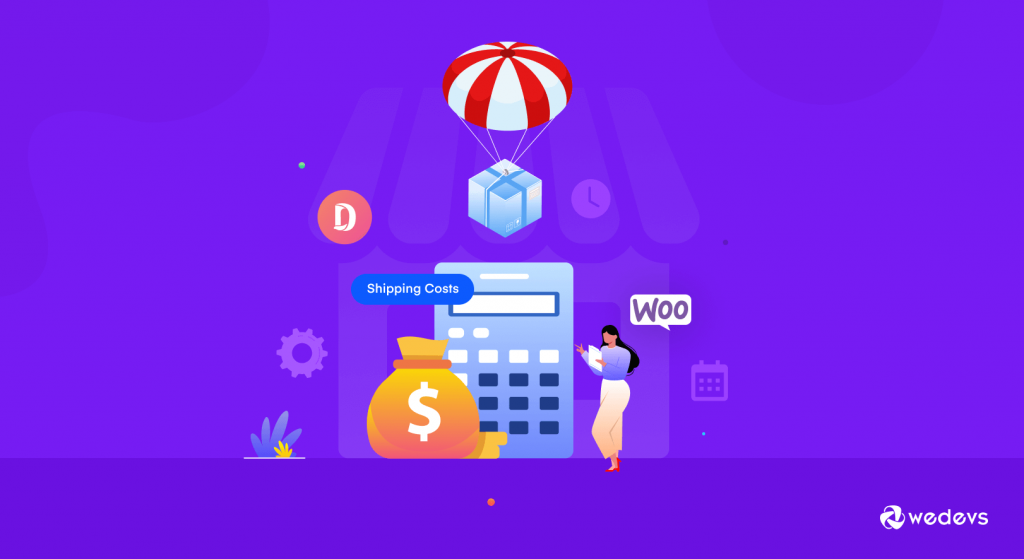
WooCommerceの配送料計算ツールとその機能について詳しく知る前に、eコマースの配送料を設定するために考慮する必要のある要素を知っておくことが重要です。 現在、オンラインストアには多くの種類の製品があります。
あなたはあなたの店のすべてのタイプの製品に合う送料を考え出す必要があります。 そうすれば、あなたはあなたのポケットから余分なお金を払い出す必要がなく、輸送のために損失に直面する必要がありません。 に基づいて配送料を設定する前に、商品に関して考慮する必要のある要素は次のとおりです。
- 製品価格
- 製品の重量とサイズ
- 製品/アイテムの数
- 注文距離
- 配達時間
これらの方法については、この記事の後半で説明します。
テーブルレート配送を使用して柔軟な配送料金を作成する方法を見てみましょう。
テーブルレート配送を使用してWooCommerce配送計算機を作成する方法
最後に、記事の主要部分に進みます。 テーブルレート配送拡張機能を使用して、WooCommerce配送計算機を簡単に作成できます。 この拡張機能を使用すると、場所、価格、重量、配送クラス、または商品の数に基づいて、複数の配送料金を定義できます。
WooCommerceには、柔軟な配送料を作成するために必要なすべての機能を備えた独自のテーブルレート配送料拡張機能があります。 したがって、これを使用でき、他の配送計算プラグインを使用する必要はありません。
最初に、WooCommerceサイトで定額配送を設定する方法と、それを使用して配送ルールを作成する方法を例を挙げて説明します。 入りましょう。
- ステップ1:テーブルレート配送拡張機能を購入してアクティブ化する
- ステップ2:配送ゾーンを設定し、テーブルレートの配送方法を追加する
- ステップ3:配送ルールを追加する
- ステップ4:製品の重量と価格に基づく配送料の例
ステップ1:テーブルレート配送拡張機能を購入してアクティブ化する
すでにWooCommerceストアをセットアップしていることを前提としています。 ここで、WooCommerceからテーブルレートの配送拡張機能を購入する必要があります。 zipファイルはWooCommerce.comダッシュボードにあります。
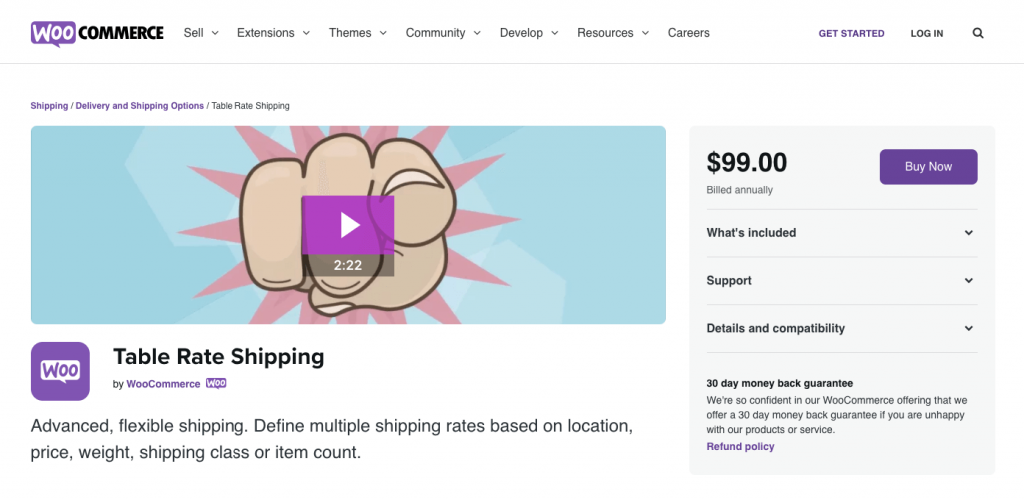
次に、WordPress管理バックエンドに戻り、 [プラグイン] –>[新規追加]–>[プラグインのアップロード]に移動します。 zipファイルをアップロードし、拡張機能をアクティブにします。
ステップ2:配送ゾーンを設定し、テーブルレートの配送方法を追加する
配送方法を追加するには、配送ゾーンが必要です。 そのため、 WooCommerce –>設定–>配送–>新しい配送ゾーンの追加に移動します。 配送ゾーンに名前を付け、地域を選択すると、下に配送方法を追加するためのドロップダウンボックスがあります。
そこからテーブルレート配送を選択します。
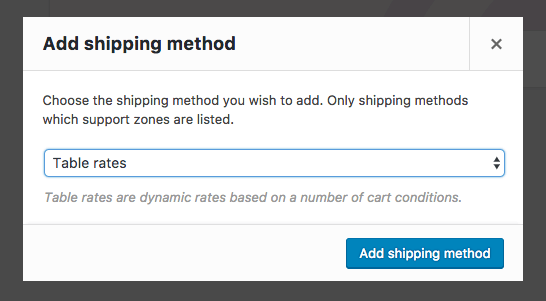
ステップ3:配送ルールを追加する
テーブル料金の送料の下にある[編集]オプションをクリックすると、さまざまなオプションが表示されます。 配送料を計算するには、WooCommerceの配送料計算ツールの配送料ルールをここで設定する必要があります。
ここから、テーブルレートの配送フィールドについてすべて学ぶことができます。
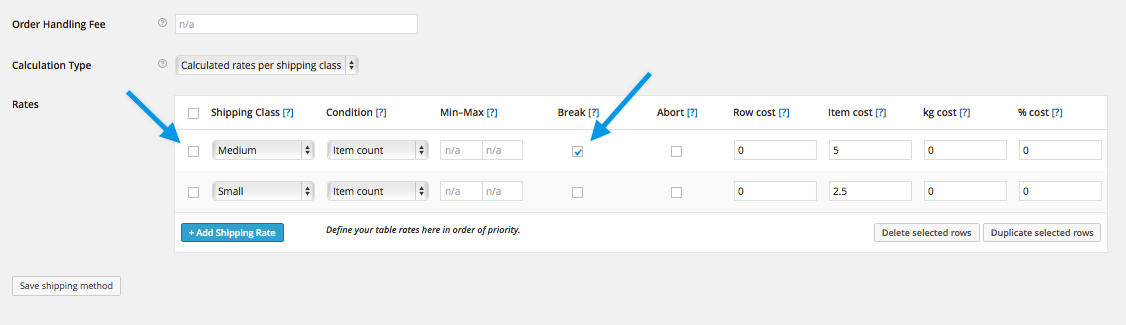
セットアップはこれで完了です。 次に、Table Rate Shipping拡張機能を使用して、柔軟な配送料を作成する方法を見てみましょう。
ステップ4:製品の重量と価格に基づく配送料の例
この例では、商品の重量と商品の価格に基づいて、顧客に配送料が請求されます。
Davidは、eコマースストアでさまざまな種類の製品を販売しています。 しかし、彼は重量と価格に基づいて異なる配送料を設定したいと考えています。 好き、
- 最小重量が2kgを超えている(または等しい)場合、最大重量が100kgの場合、顧客は1kgあたり10ドルを支払う必要があります。
- また、最低価格が20ドルを超え、最高価格が100ドル未満の場合、顧客はアイテムごとに10ドルを支払う必要があります。
- ただし、最大重量が100kgを超え、最大価格が100ドルを超える場合、顧客は送料を支払う必要はありません。
少し複雑に見えますね。 心配しないでください。テーブルレート配送を使用すると、これらの配送ルールを簡単に追加できます。
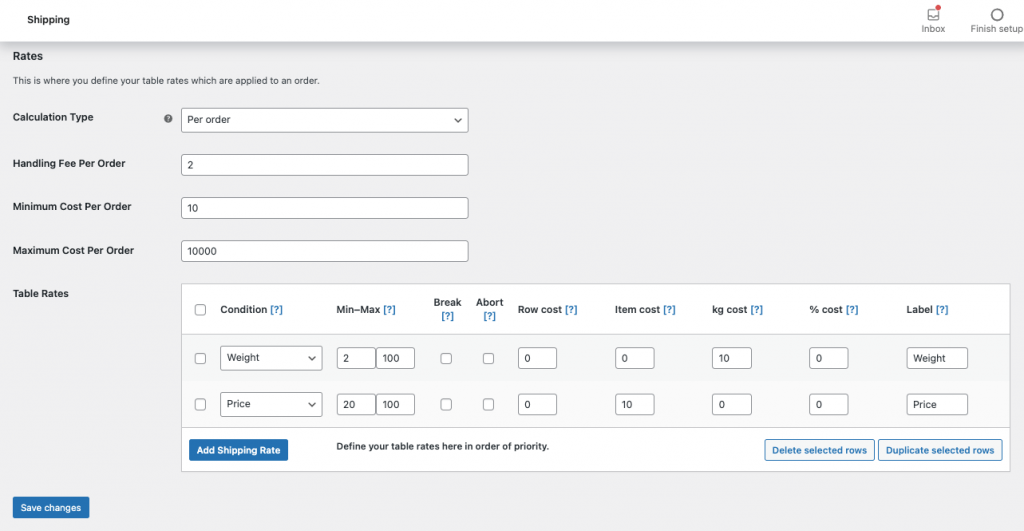
計算タイプから注文ごとのオプションを選択します。 必要に応じてhを追加できます
[条件]セクションで、ドロップダウンメニューから[重み]オプションを選択します。 ここで、[最小]ボックスに2を書き込み、[最大]ボックスに100を書き込みます。他のボックスを無視し、 Kgコストに移動して$10を書き込みます。 ラベル名を書いて、ユーザーが送料を知ることができるようにします。
別の条件セクションを開きます。 ただし、今回は、ドロップダウンメニューから[価格]オプションを選択します。 ここで、[最小]ボックスに20を書き込み、[最大]ボックスに100を書き込みます。他のボックスを無視して[アイテムコスト]に移動し、$10を書き込みます。
変更内容を保存。
したがって、注文のいずれかが上記のルールのいずれかに一致する場合、それに応じて配送料が計算されます。
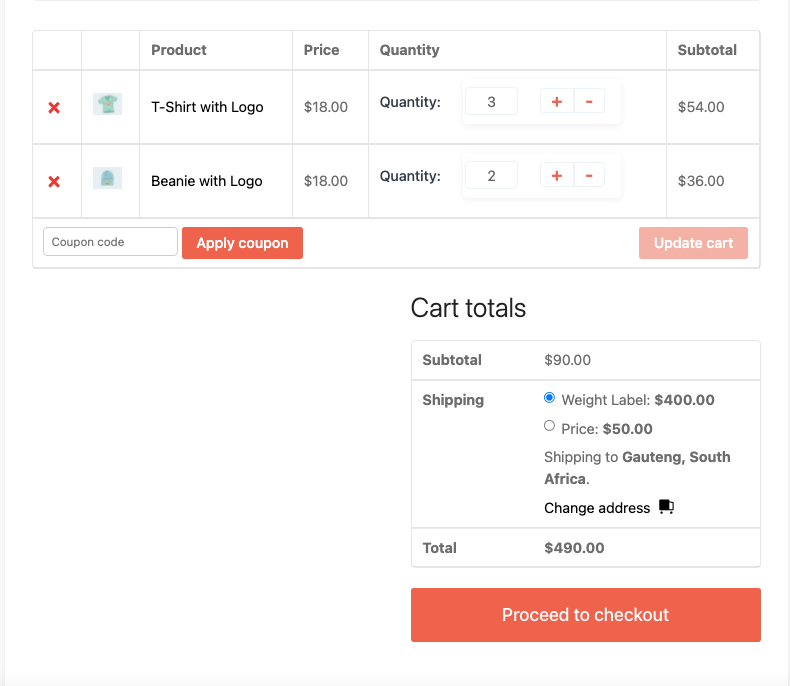
ただし、最小値と最大値を設定するときは注意してください。
テーブルレート配送に関するこの記事を読むことで、ニーズに基づいてより多くの配送ルールを作成できます。
WooCommerceで定額料金とゾーンワイズ配送を設定する方法
WooCommerceコア自体を使用してWooCommerce配送料計算機を作成することはできませんが、いくつかの基本的な配送料を追加することはできます。
Tシャツなど、1種類の商品を販売しているWooCommerceストアはたくさんあります。 彼らにとって、彼らは簡単にWooCommerceの定額配送、送料無料、ローカルピックアップを使用して配送料金を管理できます。 彼らは実際に輸送計算機を必要としません。
WooCommerceで利用可能なデフォルトの配送方法がその役割を果たします。
配送料を設定する方法の説明
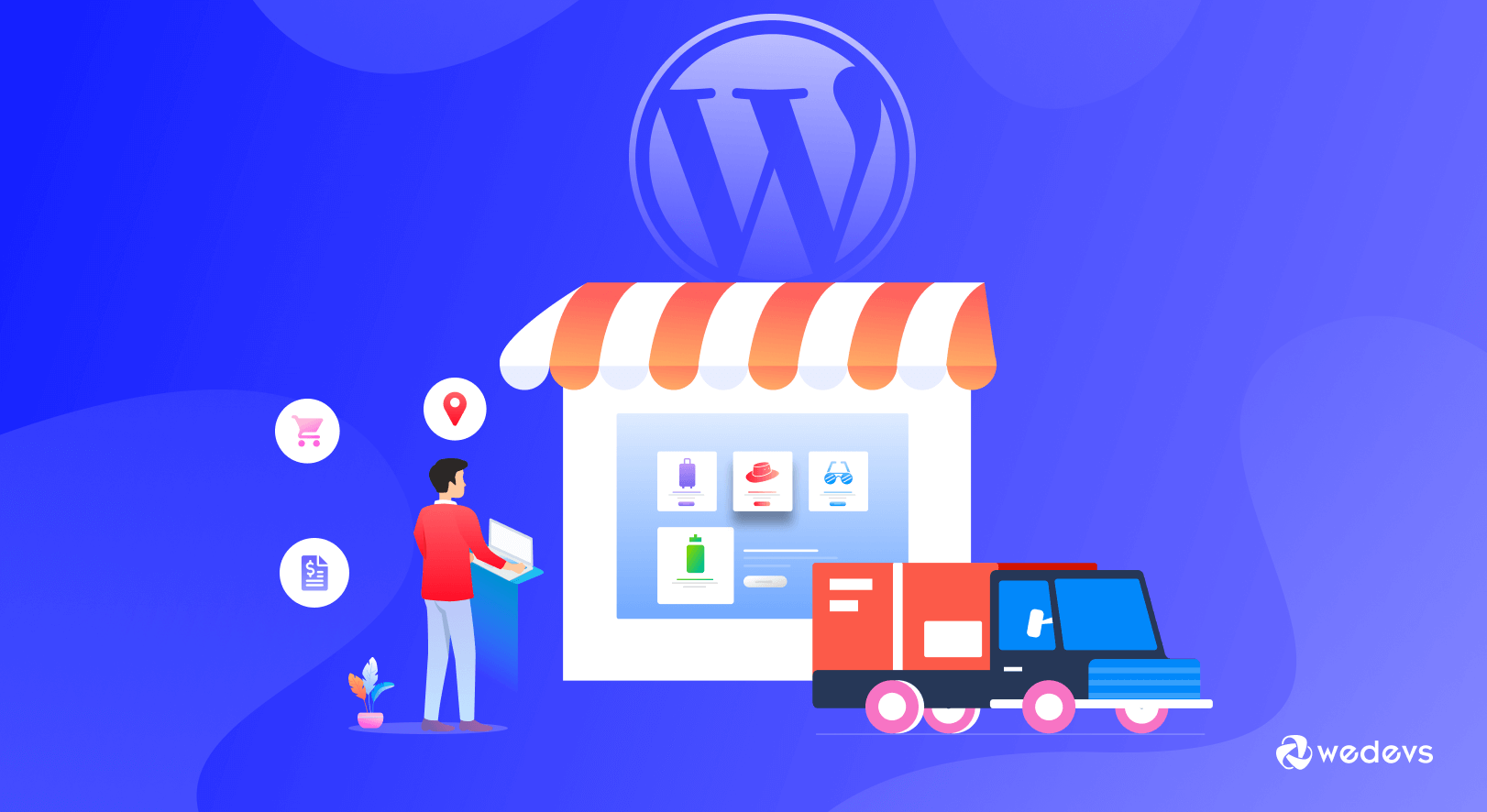
したがって、ここで約束したように、配送料を設定する方法があります。
1.製品価格に基づいてWooCommerceの配送料を計算します
私たちが言ったように、オンラインストアには多くの種類の製品があります。 それらの製品のいくつかは高価であり、いくつかは安いです。 高価な商品の場合、送料を設定する際には十分注意する必要があります。
彼らは追加の保険を必要とするかもしれないので、またはあなたが海外に輸送しているならば、あなたは追加の義務を払う必要があります。 配送料にこれらを考慮しない場合、製品が何らかの形で損傷した場合の結果に直面する必要があります。
そのため、WooCommerceの配送料を作成するときは、高価な商品に異なる配送料を設定する必要があります。
2.製品の重量とサイズに基づいて配送料を計算します
次に、WooCommmerce配送計算機を作成する前に、製品の重量とサイズも考慮する必要があります。
サードパーティの配送業者(ほとんどのオンラインストアで使用されています)を使用している場合は、重量とサイズに基づいて独自の利用規約とサービスがあります。 総重量が一定の限度を超える場合は、追加の配送料を支払う必要がある場合があります。
サードパーティの配送サービスの利用規約を理解し、それに応じて配送料金を計算する必要があります。 重量で送料を計算するには、WooCommerceの正しい数値を設定する必要があります。
3.商品/アイテムの数に基づいて配送料を計算します
重量だけでなく、製品の数も考慮する必要があります。 場合によっては、軽量であるが多くのスペースを占める製品があります。 そのため、運送業者が追加のパッケージに対しても追加料金を請求する可能性がある一方で、パッケージングには追加料金を支払う必要があります。

これは、DIMウェイトまたはボリュームウェイトとも呼ばれます。 次の式に従って計算されます。
(長さx幅x高さ)/DIM係数=寸法重量
したがって、WooCommerceの配送料を設定する際には、この事実も考慮する必要があります。
4.注文距離に基づいて配送料を計算します
さて、これはあなたがWooCommerceの送料を計算する方法を知るための非常に重要な要素です。 あなたがオンラインストアを運営していて、世界中のどこにでも配達を提供するとき、あなたは距離を考慮する必要があります。 異なる商品は、異なる国で異なる税率を持っています。
そのため、距離をカバーし、困難な状況に陥らない送料を設定する必要があります。 WooCommerceでは、さまざまな配送ゾーンに基づいて配送料金を設定できます。 そうすれば、距離に基づいて配送料を簡単に設定できます。 ただし、より正確な計算が必要な場合は、テーブルレートの送料を使用する必要があります。これについては、この記事の後半で説明します。
5.配達時間に基づいて配送料を計算します
速達はオンライン買い物客の間で人気のある用語です。 ユーザーが製品を短期間で配達したい場合は、速達オプション(利用可能な場合)を選択します。 ただし、この機能には追加料金を支払う必要があります。
したがって、速達オプションがある場合は、配送料を再考する必要があります。 配送業者は配達時間の料金が異なるためです。 配達時間が短い場合、彼らは追加料金を請求します。 配送料を設定する際は、メモにその旨が記載されていることを確認してください。
さて、これらはWooCommerceの出荷の要因でした。 ただし、複雑な配送方法を作成せずにこれらの配送料金を設定することはできません。 先に述べたように、WooCommerceの主要な配送方法は非常に限られています。 そのため、 TableRateShipping拡張機能が必要です。
テーブルレート配送と定額料金-どちらがあなたに適していますか
そのため、柔軟な配送料を設定してWooCommerceの配送料計算ツールを作成する場合は、定額配送料ではなくテーブル配送料を使用する必要があると言ってきました。 しかし、それは本当に本当ですか? 調べてみましょう。
| テーブルレート配送 | 発送料一律 |
| テーブルレート配送は完全にカスタマイズ可能です | 定額配送をカスタマイズすることはできません |
| 同じ場所または製品カテゴリに該当するすべての貨物に対して、一律の料金を請求することができます。 | 複数の定額配送を利用できますが、配送の重量や配送先に関係なく、料金は常に同じになります。 |
| テーブルレート配送は、正確で手頃な料金を顧客に提供します。 | 定額料金では、配送が簡単で合理化されますが、正確な料金を提供することはできません。 |
| テーブルレート配送は、特定のシナリオの特定のレートを定義するのに役立ちます | 定額配送は、1つのタイプのシナリオでのみ機能します |
| 顧客または注文のテーブルレート配送をカスタマイズできます。 | 全国の顧客は一律の配送料が非常に魅力的であると感じるかもしれませんが、地元のバイヤーや小さな注文はそれがあまり魅力的であるとは思わないでしょう。 |
ボーナス:Dokan Table Rate Shipping Moduleを使用して、ベンダーが独自の配送ルールを作成できるようにします
これで、WooCommerceストア用のWooCommerce配送計算機を作成する方法がわかりました。 ただし、これは単一のベンダーストアのみを対象としています。 マルチベンダーマーケットプレイスのベンダーはどうですか? 彼らはどのようにして店舗の柔軟な配送料を作成するのでしょうか。
その問題は道館で解決できます。
Dokanは、WooCommerceを利用したマルチベンダーマーケットプレイスであり、単一のベンダーストアを短期間でマルチベンダーマーケットプレイスに変えます。 現在、世界中の70000以上のマーケットプレイスに電力を供給しているドーカンには、マーケットプレイスを運営するために必要なすべてのモジュールと機能があります。
そして、はい、それはベンダーに許可するテーブルレートシッピングモジュールを持っています、
- 配送ゾーンごとに複数の料金表を追加する
- さまざまなタイプのテーブルレート計算を実行します:注文ごと、アイテムごとに計算、行ごとに計算、クラスごとに計算
- 重量、アイテム数、クラス別アイテム数、価格に基づいてルールを作成します
- 行ごと、アイテムごとのコスト、パーセンテージ、および重量単位ごとのコストを追加します
すべてベンダーダッシュボードから。 したがって、WooCommerce用のテーブルレート配送計算プラグインを追加する必要はありません。
続きを読む: Dokanでのテーブルレート配送モジュールの仕組み。
テーブルレート配送モジュールを使用して、ベンダーの配送計算機を作成することもできます。
テーブルレート配送プラグインの他に、Dokanには、顧客が自分の日付と時刻を選択できる配達時間モジュールもあります。 ベンダーは、配信スケジュールに対応するために、特定の日付とバッファー時間を作成できます。
WooCommerceShippingCalculatorに関するFAQ
WooCommerceコアの配送方法は非常に限られています。 WooCommerceでは、定額料金、ローカルピックアップ、送料無料のみを行うことができます。 複雑な配送料を計算するには、テーブルレート配送料を使用する必要があります。
WooCommerce>設定>配送に移動し、商品ごとの配送を追加する配送ゾーンを選択します。 次に、 「配送方法の追加」をクリックし、配送方法として商品ごとを追加します。 これは、スタンドアロン方式の場合に必要です。これにより、チェックアウト時に商品ごとの配送が配送方法として表示されます。
定額配送は、WooCommerceに含まれている配送方法であり、アイテムごと、配送クラスごと、または注文ごとに標準料金を定義できます。 定額配送は、製品配送クラスと連携して、より強力で柔軟性を追加します。
USPSの送料は、重量と移動距離に基づいて計算されます。 1ポンド未満の重さのパッケージは、USPSファーストクラスパッケージサービスを介して2.74ドルから始まります。 パッケージの重量が1ポンドの場合は、Shippoの特別なCubic価格で7.02ドルから始まるUSPSPriorityMailを使用することをお勧めします。
Dokanは、WooCommerceを利用したマルチベンダーマーケットプレイスプラグインです。 WooCommerceおよびすべてのWooCommerceテーマと互換性があります。 そうです、Dokanは間違いなくWooCommerceと連携しています。
柔軟な配送料を作成し、ユーザーエクスペリエンスを向上させる
マーケティング、ブランディング、製品などに加えて、配送もWooCommerceストアの不可欠な部分です。 時々それはあなたのオンラインストアの差別化要因になるかもしれません。 そのため、商品の配送料を設定する際には十分に注意する必要があります。
WooCommerceコアには複雑な配送ルールの作成が不足している可能性がありますが、拡張機能を適切に使用できれば、問題は発生しません。
テーブルレート配送拡張機能を使用してWooCommerce配送計算機を作成する方法を示し、マルチベンダーマーケットプレイスでの配送を管理する方法についても説明しました。 それを回避する方法を見つけてください。問題が発生した場合や質問がある場合は、お問い合わせください。
